
Како у потпуности уклонити игру и све његове компоненте са рачунара, лаптоп ако се не брише? Програм који избрише игре: Преузимање и инсталирање. Како избрисати све игре са рачунара, лаптоп одмах?
Детаљан водич за уклањање игара са рачунара са потпуно стандардним алаткама за оперативни систем и са софтвером треће стране.
Навигација
- Како да у потпуности уклоните игру и све његове компоненте са рачунара, лаптоп у интегрисани начин?
- Како у потпуности уклонити игру и све његове компоненте са рачунара, ако нема програма деинсталације?
- Како избрисати све игре са рачунара, лаптоп по исто време?
- Видео: Како избрисати програм или утакмицу са рачунара у потпуности?
Упоредо са инсталацијом рачунарске дозволе игри, посебан програм заинститутатор увек је инсталиран у случају да ће корисник у неком тренутку бити уморан од ове игре и он ће изразити своју жељу да га уклони. Међутим, у пиротизованим верзијама и аматерским скупштинама, такав програм је често недостаје и многи корисници немају појма како да се реши игри већ је путовао и бесплатно на тврдом диску.
У нашем чланку сазнаћете како да у потпуности уклоните игру са рачунара користећи стандардне алате. Прозори и специјалне комуналије трећих странака.

Слика 1. Како у потпуности уклонити игру са рачунара / лаптопа ако се не брише?
Како да у потпуности уклоните игру и све његове компоненте са рачунара, лаптоп у интегрисани начин?
- Приликом инсталирања неке игре или програма, готово се увек аутоматски креира по својој етикети на радној површини рачунара и мапи у менију " Почетак" То је у мапи менија " Почетак"Често и је програм-деинсталатор. Међутим, ако се није испало тамо, то не значи да је то уопште одсутно.
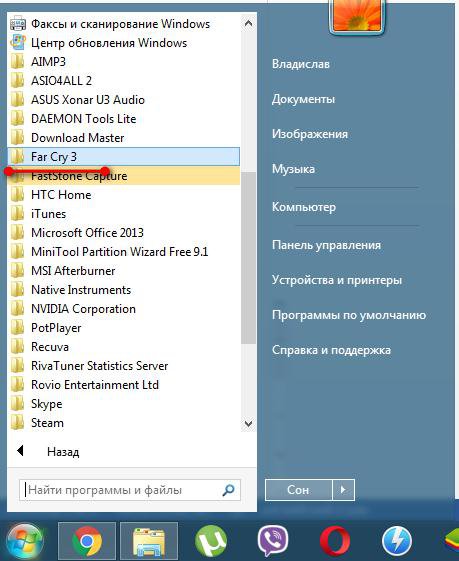
Слика 2. Потражите мапе са Уништинском програмом у менију Старт.
- Прво што требате да урадите је да отворите коријенску мапу утакмице кроз " Мој компјутер"И пронађите датотеку" Деинсталирати" Ако се не сећате где је била инсталирана игра, кликните на своју ознаку на радној површини, на листи која се појављује, изаберите " Својства"А у прозору који се отвара у низу" Радна мапа»Копирајте адресу инсталације игре. Ако мапа има датотеку са таквим именом и експанзијом " .еке"Покрените га и уклоните игру, након упутстава програма Деинсталира.
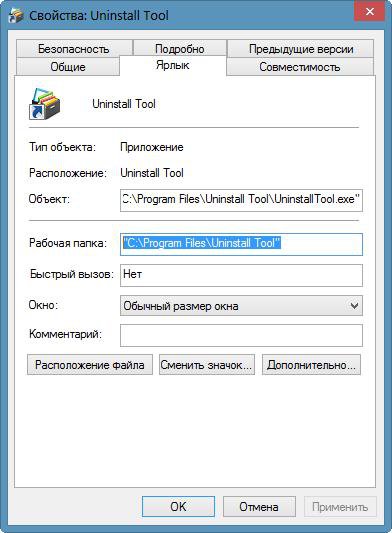
Слика 3. Потражите игру коријенске мапе.
- Да бисте ручно тражили датотеку, можете да отворите " Контролна табла", Иди на одељак" Програми и компоненте", Пронађите своју игру на листи и кликните на дугме" Избрисати" Храна у мапи игре садржи подразумевани програм, систем ће га аутоматски покренути и уклонити игру.
Како у потпуности уклонити игру и све његове компоненте са рачунара, ако нема програма деинсталације?
У случају да нисте могли да пронађете програм Деинсталира у корену и уклањање преко контролне табле није могло да се примењује, постоји неколико начина да се реши игре.
Како уклонити игру и све његове компоненте са рачунара, лаптоп са стандардним Виндовс оперативним системом?
Уклоните игру у којој не постоји програм за деинсталацију и ручно, без прибегавања софтверу треће стране. Међутим, да не би наштетили оперативном систему, препоручује се извршавање ручног уклањања у сигурном режиму. То се ради на следећи начин:
Корак 1.
- Поново покрените рачунар и на самом почетку свог преузимања неколико пута притисните тастер тастатуре Ф8.».
- На екрану ћете видети листу модова покретања система оперативног система. Арогантска тастатура Изаберите " Безбедни режим"И притисните" Ући" наставиће се.
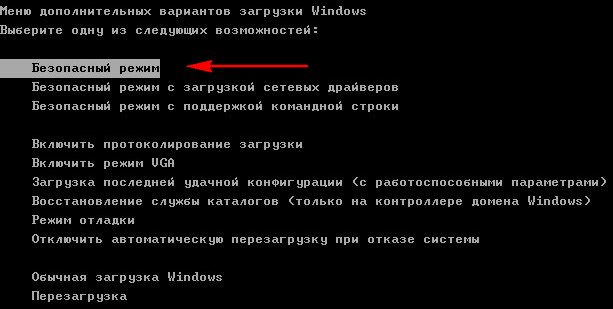
Слика 4. Покрените оперативни систем у сигурном режиму.
Корак 2..
- Након утовара оперативног система, потврдите у скочном прозору да бисте наставили са радом у сигурном режиму.
- Следеће, десним тастером миша на слободно место на траци задатака и изаберите листу са листе појавила се. Покрените менаџера задатака».
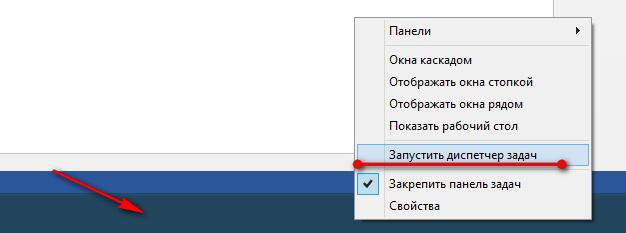
Слика 5. Покрените менаџера задатака.
Корак 3..
- У прозору који се отвори, идите на картицу " Процеси", Пронађите све процесе чија су имена слична имену утакмице и наизменично довршити свој рад" дугме " Попуните поступак».
- Ако нема процеса игара, а затим затворите менаџера задатака и пређите на следећи корак.
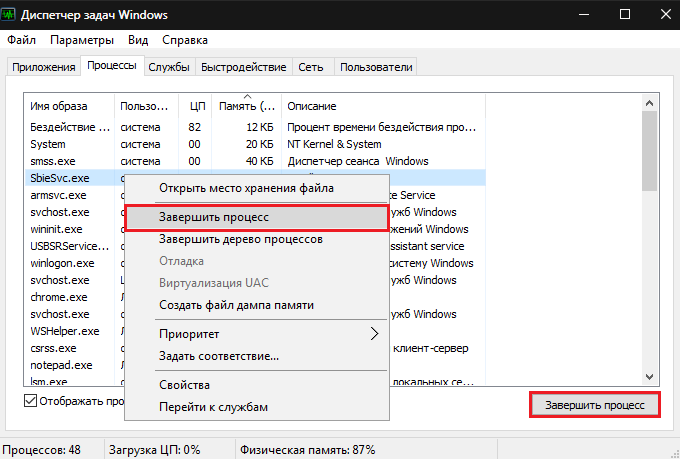
СЛИКА 6. Завршетак процеса игре путем менаџера задатака.
Корак 4..
- Пронађите коренску мапу са игром на диску, отворите га, одаберите све фасцикле и датотеке у њему и избришите " Дел.».
- Вратите се у роот директориј и избришите сама мапу игара на исти начин.
- Затворите роот директориј и очистите корпу на радној површини.
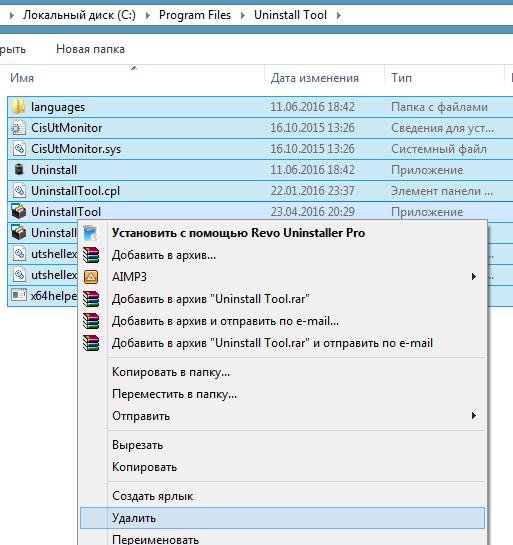
Слика 7. Ручно брисање свих мапа и датотека у коријенској мапи са игром.
Корак 5..
- Затим отворите мени " Почетак", Изаберите ставку" Наступити"И у прозору који се отвара, унесите командант" Текстуално поље " регедит.».
- У новом прозору који се отвара, кликните на комбинацију кључеве Цтрл + Ф. И потражите датотеке регистра по имену ваше игре. Избришите све резултате претраге и поновите овај поступак неколико пута да бисте били сигурни да су све датотеке са књигама регистрације избрисане.
- Поново покрените рачунар и пријавите се на оперативни систем у нормалном режиму.
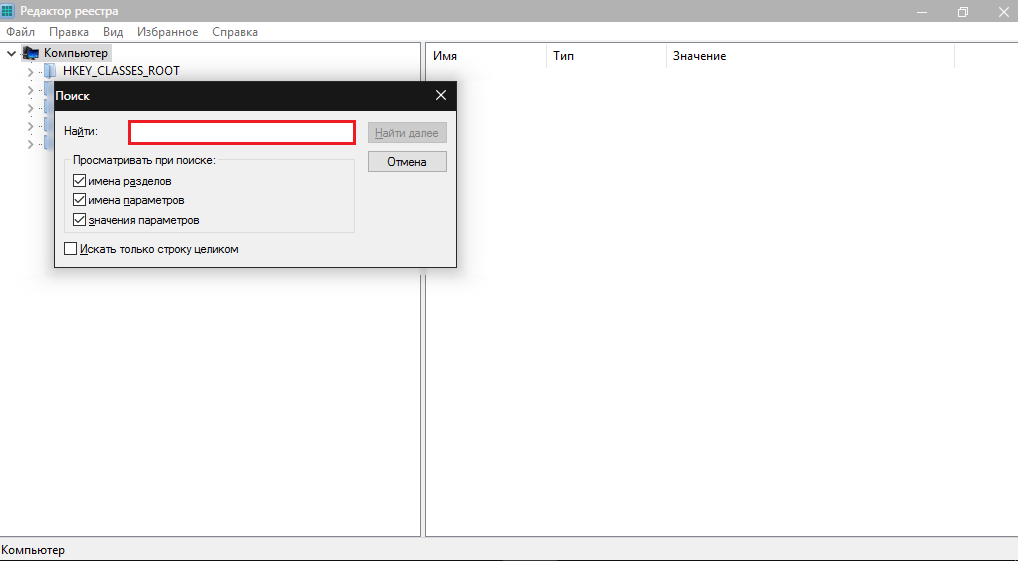
Слика 7. Брисање датотека за преосталих игара у секретарици за систем и поново покрените рачунар.
Како уклонити игру и све његове компоненте са рачунара, лаптоп са програмима трећих страна?
У принципу, свака игра се може уклонити стандардним средствима. Прозори Изнад описане методе. Међутим, ако морате да избришете две, три или више игара, сваки пут када поново покренете рачунар, ручно очистите мапе и регистар може бити изузетно напоран.
Да бисте изазвали изазов, можете да користите један од многих комуналних услуга које су у могућности да аутоматски избришу било коју игру и очистите све трагове за то, укључујући и преостале датотеке регистрације.
У нашем личном мишљењу, једно од најбољих комуналије за уклањање игара је Рево Унинсталлер. Програм чисти све датотеке и мапе повезане са игром и такође чисти регистар након њега. Рево Унинсталлер У стању да се ослободи оних игара и програма који нису избрисани стандардним алатима оперативног система. Програм можете преузети ове везе.
Уклањање игре путем програма Рево Унинсталлер То је следеће:
Корак 1.
- Преузмите, инсталирајте и покрените услужни програм Рево Унинсталлер.
- У главном прозору програма изаберите игру са листе која ће се брисати након чега кликните на дугме " Избрисати».
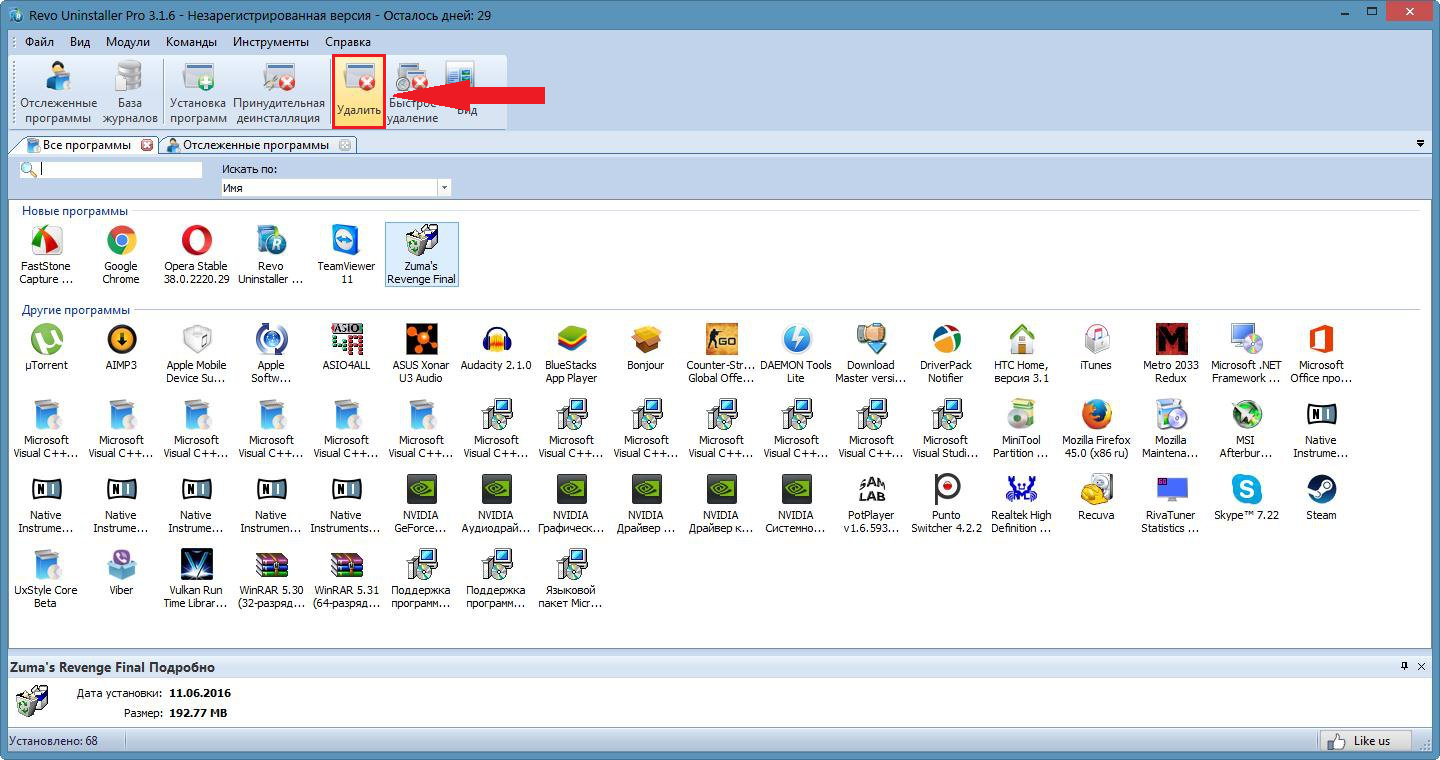
Слика 8. Покретање програма Рево Унинсталлер и почните да бришете игру.
Корак 2..
- Програм ће аутоматски креирати контролну тачку контроле система за опоравак система у случају да желите да откажете своју одлуку да бисте уклонили ову игру.
- Након креирања контролне тачке, програм за деинсталирање ће бити покренут ако је доступан.
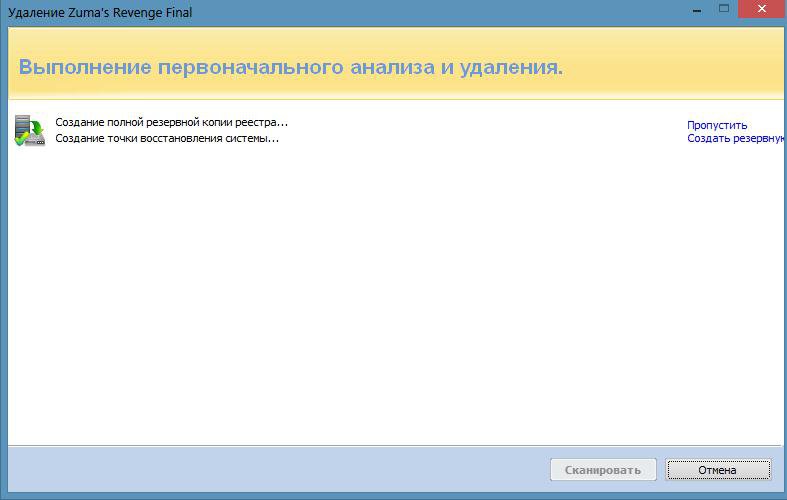
Слика 9. Стварање контролне тачке за опоравак система и почетак уклањања игре.
Корак 3..
- Након завршетка процеса уклањања, означите маркер један од три предложене начине скенирања система за преостале датотеке и кликните на "дугме" Скенирати».
- Програм скенира цео систем и брише се у току резидуалне игре.
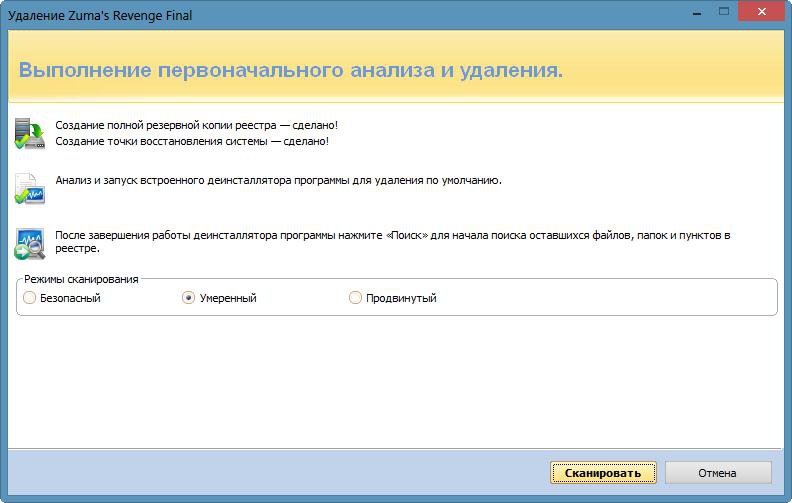
Слика 10. Систем за скенирање за преостале датотеке и чишћење их.
ВАЖНО: Ако игра нема свој деинсталацију, у првом кораку уместо дугмета "Делете", кликните на дугме "присилно Делете".
Како избрисати све игре са рачунара, лаптоп по исто време?
- Многи људи су заинтересовани да ли постоји начин да се све игре уклони са рачунара одједном. Присиљени да вас разочарају, али ова функција није дата у било којем оперативном систему. Програми трећих страна способни да га извршавају и данас такође не постоје.
- Ствар је у томе што је игра исти програм као и сви остали. Креирајте алгоритам који би могао да филтрира апликације за игре свих осталих једноставно је немогуће.
